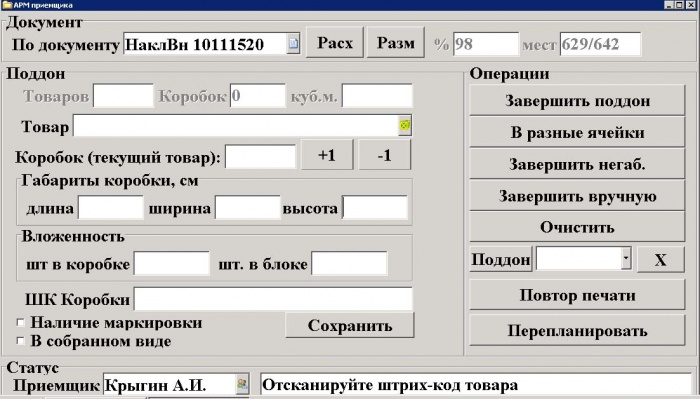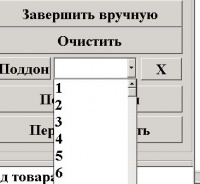Приемка склада АРМ команда id=1730
Материал из GB wiki
(перенаправлено с «АРМ приемки склада»)
Содержание
Запустить АРМ
- Запустить АРМ приемки склад, для этого нужно выполнить команду (2730)АРМ приемщика, в результате откроется форма
- Выбрать документ, по которому будет осуществляться приемка: ввести номер документа в поле <По документу> нажать Enter
- АРМ приемщика состоит из 4-х блоков:
- Документ - № документа приемки, % завершение приемки, "Расх" - возможность распечатать расхождения возникшие при приемке,"Разм" - возможность распечатать, лист размещения по всем принятым поддонам;
- Поддон - сведения о текущем, принимаемом поддоне;
- Операции - операции с поддонами;
- Статус - ФИО приемщика и текущее состояние операции с поддоном;
Принять,разместить поддон
- Сканировать ШК коробки, если товар не найден вскрывать коробку, сканировать ШК товара. Заполнять Длину, Ширину, Высоту, шт в коробке, шт в блоке, если данные отсутствуют или не соответствуют фактическим. Ставить отметку о наличие маркировки и "в собранном виде", нажимать на кнопку <Сохранить>. Результат операции: все данные для размещения товара на адресном складе заполнены, можно считать количество;
- Сканировать ШК коробок на поддоне или указывать количество коробок данного товара на поддоне
- Завершать приемку поддона, по нажатию на одну из кнопок:
- <Завершить поддон> поддону назначается адрес, печатается Ярлык;
- <В разные ячейки> принятый товар планируется по нескольким адресам, печатается Лист размещения;
- <Завершить негаб.> планируется адрес для негабаритного товара, распечатывается Ярлык. Внимание: При размещении товар кладется в ячейку с меньшим номером!!!;
- <Завершить вручную> при нажатии на кнопку появляется список свободных адресов, после выбора адреса печатается Ярлык;
- Передавать товар вместе с Листом размещения или Ярлыком для размещения товара по адресам;
Лист разногласий
По кнопке <Расх> на панели <Документ> печатается Лист разногласий
Ошибки при приемке
- В ячейке, которая была назначена для поддона, размещен другой товар
- Вернуть поддон в зону приемки;
- Нажать на кнопку <Перепланировать>;
- Приклеить новый Ярлык, разместить по адресу.
- Вернуть поддон в зону приемки;
- При формировании поддона произошла ошибка например, выбран не тот товар
- Нажать на кнопку <Очистить>;
- Сформировать поддон заново.
- Нажать на кнопку <Очистить>;
- Поддон не поместился по указанному адресу:
- Ярлык на поддон потерян или неудачно распечатан, необходимо выполнить повторную печать:
- Выбрать поддон по номеру;
- Нажать на кнопку <Повтор печати>.
- Приемка проведена с ошибкой, это было выявлено при печати Листа расхождений.
- Печатать WMS Размещение прихода кнопка <Разм>, определять адреса, на которые размещен неправильно принятый товар;
- Пересчитывать товар, находить ошибку, записывать номер поддона указанный на ярлыке;
- Удалять поддон в АРМе приемщика, создавать поддон заново, выбирать Завершить вручную, указывать адрес на котором размещен поддон.